Fang die Maus
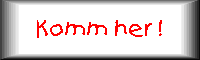
Wird der Cursor über den unteren Button bewegt, so ändert sich das
dargestellte Bild. Beim Drücken der Maustaste ändert sich das Bild erneut.
Drück mich
Beschreibung
Wenn der Cursor über die obere Bildleiste bewegt wird, dann folgt die Katze
dem Zeiger. Nähert sich die Katze der Maus, so ergreift die Maus die Flucht.
Quelltext
<head>
<script language="JavaScript">
<!--
maus=1;
katz=5;
function load() {
if(document.images == null) {
alert("Ihr Browser unterstuetzt die beschriebenen Funkionen leider nicht");
return;
}
document.images["feld"+maus].src="maus.gif";
document.images["feld"+katz].src="katzel.gif";
dummy=new Image();
dummy.src="katzer.gif";
}
function over(num) {
if(document.images == null)return;
window.status="Fang die Maus ...";
document.images["feld"+katz].src="leer.gif";
dist=maus-num;
if(Math.abs(dist) <= 2) {
document.images["feld"+maus].src="leer.gif";
if(dist < 0) {
maus=num-2;
if(maus < 0)maus=9;
} else {
maus=num+2;
if(maus > 9)maus=0;
}
document.images["feld"+maus].src="maus.gif";
}
if(num > katz) {
document.images["feld"+num].src="katzer.gif";
} else {
document.images["feld"+num].src="katzel.gif";
}
katz=num;
}
//-->
</script>
<script language="JavaScript">
<!--
if(document.images != null) {
butt1=new Image();
butt1.src="button1.gif";
butt2=new Image();
butt2.src="button2.gif";
}
function button(num) {
if(document.images == null)return;
if(num == 0)window.status="";
if(num == 1)window.status="Drueck mich !";
if(num == 2)window.status="Autsch !";
document.butt.src="button"+num+".gif";
}
//-->
</script>
</head>
<body>
Fang die Maus
<table border cellspacing=0 cellpadding=0 bgcolor="#ffffff">
<tr><td>
<script language="JavaScript">
<!--
for(ii=0; ii<10; ii++) {
document.write('<a href="#" onMouseOver="{over('+ii+'); return true;}">');
document.write('<img src="leer.gif" width=50 height=30 border=0 name="feld'+ii+'"></a>');
}
//-->
</script>
</table>
Drück mich
<a href="#"
onMouseOver="{button(1); return true;}"
onMouseOut="{button(0); return true;}"
onClick="{button(2); return false;}"></a>
</body>
Erläuterung
Fang die Maus
Die obere Bildleiste besteht aus zehn Einzelbildern; diese werden von einer
for Schleife zunächst mit "leeren" Bildern (d.h. Bildern, bei
denen alle Pixel transparent gesetzt sind) gefüllt. Gleichzeitig wird
für alle Bilder ein Link angelegt und das onMouseOver-Ereignis
definiert.
Nach dem Laden der Seite ruft das onLoad-Ereignis die JavaScript-Funktion
load auf. In dieser Funktion werden eine nach links laufende Katze und
die Maus in der Bildleiste positioniert. Außerdem wird vorsorglich
schon einmal das Bild einer nach rechts laufenden Katze geladen, damit es
sich bei späterer Benutzung bereits im Cache des Browsers befindet
und damit schneller dargestellt werden kann.
Die Funktion over wird aufgerufen, wenn der Cursor über eines
der Einzelbilder bewegt wird. Die Funktion bestimmt jeweils die neue
Position von Katze und Maus, ersetzt die Bilder an der alten Position durch
leere Bilder und fügt die Bilder an der neu bestimmten Position ein.
Dabei wird jeweils entschieden, ob die nach links oder nach rechts laufende
Katze dargestellt werden muß.
Der Button wird durch einen Link und ein Image realisiert. Die Ereignisse
onMouseOver, onMouseOut und onClick bewirken einen
Aufruf der Funktion button mit dem Argument 1, 0 bzw. 2 .
In der Funktion button wird das Bild für den Button jeweils
durch das als Übergabeargument angegebene Bild ausgetauscht.
Die Bilder 1 und 2 wurden wieder ebenfalls vorsorglich in den Cache geladen.
Übungsaufgabe
![]() Erstellen Sie eine Digital-Uhr unter Verwendung von Bildern.
Erstellen Sie eine Digital-Uhr unter Verwendung von Bildern.
Lösung
Referenz
[images-Array]
[image-Objekt]
images[], images.length
Das images-Array enthält alle auf der aktuellen Seite verwendeten
Bilder.
Die einzelnen Elemente des Feldes sind image-Objekte. Die Indizierung
der Elemente beginnt wie üblich bei "0", d.h. auf das ersten Image
der Seite wird mit "document.images[0]" zugegriffen. Wenn beim Anlegen des Images ein Name
vergeben wurde (z.B. <img name="butt" ...>) dann kann das Bild auch
über den Namen angesprochen werden; entweder mit "document.images["butt"]"
oder mit "document.butt" . (siehe auch Hinweise zum forms-Array auf
Seite 08)
images.length gibt die Anzahl der Elemente im images-Array an.
Die Elemente im images-Array sind image-Objekte.
| border | Umrandung darstellen ? |
| complete | komplett geladen ? |
| height | Höhe des Bildes in Pixeln |
| hspace | horizontaler Abstand |
| lowsrc | alternatives "low Source" Bild |
| name | Name des Bildes zur Referenzierung mit JavaScript |
| src | URL der Bild-Datei |
| vspace | vertikaler Abstand |
| width | Breite des Bildes in Pixeln |
Außerdem besitzen die image-Objekte folgende Ereignisse:
| onAbort | der Anwender hat das Laden des Bildes abgebrochen |
| onError | das Bild konnte nicht geladen werden |
| onLoad | das Bild wurde erfolgreich geladen |
Mit dem Konstrukt
bild = new Image(); bild.src = "bild.gif";
| Auf der nächsten Seite spielen wir eine Klang-Datei ab |
|